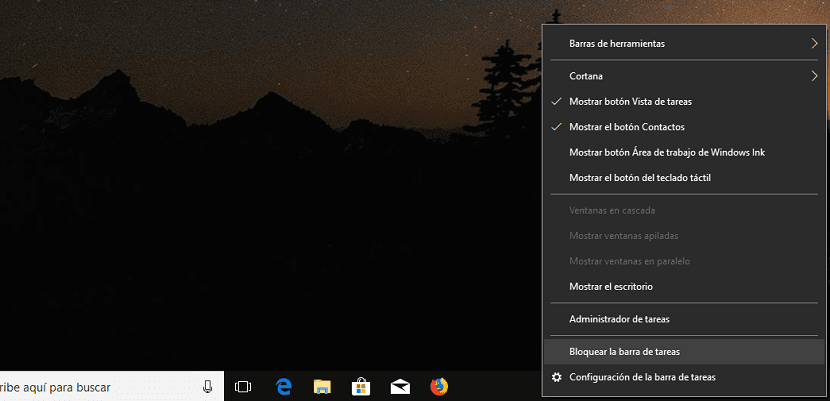
La barra de tareas de Windows es uno de los mejores inventos en el mundo de la informática. Aunque el sistema operativo para ordenadores de Apple se llama Dock, el funcionamiento es exactamente el mismo, aunque con bonitas animaciones. Gracias a la barra de tareas podemos tener siempre a mano cualquier aplicación para acceder a ella rápidamente.
Gracias a acceso instantáneo que nos ofrece, es muy sencillo abrir y cerrar aplicaciones de forma sencilla sin tener que ir adentrándonos en los menús, lo que siempre nos provoca pérdidas de productividad que a la larga son un serio problema para muchas empresas.
Pero la desaparición de la barra de tareas de forma automática, o bien el cambio de su posición, puede que sea un problema para nuestra productividad, sobre todo si nuestro ordenador es utilizado por más de una persona. Afortunadamente, podemos bloquear a barra de tareas para que ningún usuario con acceso a nuestro ordenador se dedique a cambiar la posición de la misma. Aunque la mejor solución para evitar este y otros grandes problemas a los que nos enfrentamos cuando no hacemos uso de cuentas de usuario, es precisamente eso, crear cuentas de usuarios independientes de forma que cada usuario puede configurar su escritorio como quiera.
Evitar que la barra de tareas se mueve
- Si queremos bloquear la posición de la barra de tareas, una vez hemos situado la barra en la parte de la pantalla que queremos, nos dirigimos hasta ella y pulsamos sobre el botón derecho del ratón.
- En el menú desplegable nos dirigimos hasta la opción Bloquear la barra de tareas.
- A partir de ese momento, no vamos a poder mover la barra de tareas de posición, hasta que nuevamente la desbloqueemos para poder cambiar la posición y adaptarla así a nuestras necesidades.